如何设置win10一键网络共享?在公司中,我们经常需要设置一些共享文件夹来一起工作,这可以大大提高工作效率,因此今天小编将向您介绍网络共享设置的方法,有兴趣的朋友可以看看。
win10怎么一键网络共享
1.单击开始菜单,打开控制面板,打开网络和共享中心,然后单击以更改高级共享设置。
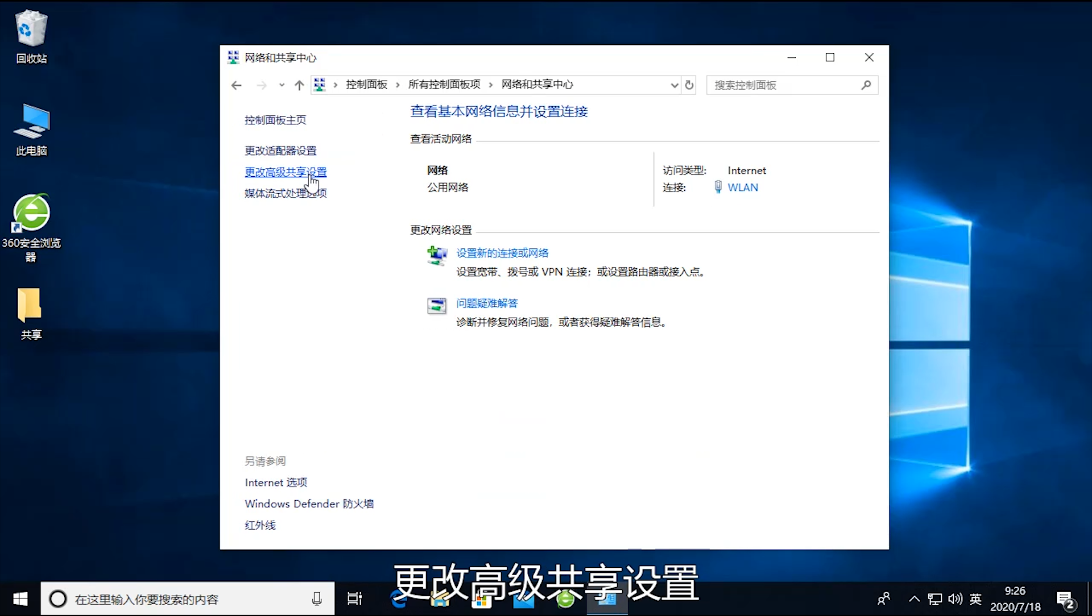
2.在共享设置中,将网络发现以及当前配置文件的文件和打印机共享设置为启用。然后保存更改。
戴尔品牌机一键重装系统win10教程
如果你使用的是戴尔品牌机,那么当使用时间长了或多或少都会出现一些系统问题,通常只要重装系统就能解决,但是很多人不知道怎么操作,下面小编教你戴尔品牌机怎么一键重装系统win10

3.右键单击要共享的文件夹以打开属性,单击“共享”,然后设置为添加“所有人”用户。

4.然后在另一台计算机上按Win R,输入共享文件的位置。

以上就是win10系统一键网络共享的设置方法。
以上就是电脑技术教程《win10怎么一键网络共享》的全部内容,由下载火资源网整理发布,关注我们每日分享Win12、win11、win10、win7、Win XP等系统使用技巧!windows10系统一键安装详细教程
如何一键安装windows10系统?很多朋友家里的电脑安装的还是win8或者之前的系统,现在主流系统已经是win10了,下面教大家如何一键安装系统win10.






